
スマホで撮った写真を簡単に加工するなら「Googleフォト」アプリがおすすめ。アニメーション加工編
「Googleフォト」アプリには写真のバックアップ機能の他に、写真に関する様々な機能があります。その中でも、他のアプリではあまり見ない「アニメーション加工」機能について紹介したいと思います。TwitterやFacebookなどのSNSに投稿したら、たくさん『いいね!』がもらえちゃうかもしれませんよ。
Google フォト
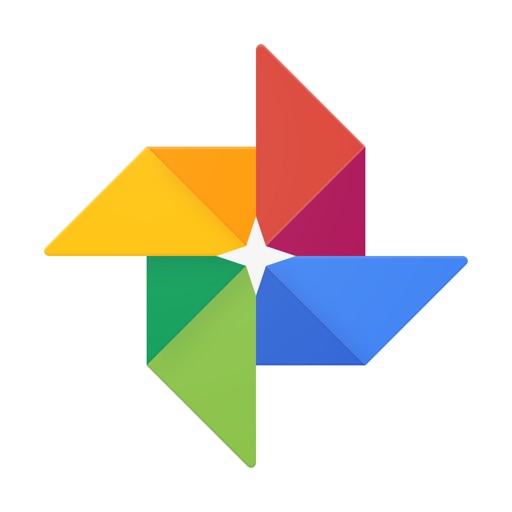
開発:Google, Inc.
掲載時の価格:無料
Ver:iOS 3.11.0 / Android 端末により異なります
Contents[OPEN]
アニメーションとは
「Googleフォト」では「アニメーション」を作成することができます。
アニメーションとは、複数の画像をコマ送りにして動きがあるように見せる画像の加工方法です。連写した写真をコマ送りにすることで、パラパラ漫画のような動きのある画像になります。
「Googleフォト」ではこのアニメーションを、写真を選ぶだけで簡単に作成することができます。その方法と活用法をご紹介しましょう!
「Googleフォト」でアニメーション画像を作成する方法
それでは、実際に「Googleフォト」を使ったアニメーション画像の作成方法をご紹介しましょう。
「Googleフォト」アプリを開き、画面左下の「アシスタント」を選択します。
すると、画面上部の「新規作成」メニュー内に「アニメーション」というアイコンが表示されるので、これを選択してください。

写真を選択する画面になるので、アニメーションにしたい写真を選びます。
※写真は2〜50枚まで選択することができます。

写真を選び終わったら、画面右上の「作成」をタップします。

しばらく待つと・・・

アニメーションが作成されました!
雲が少しづつ移動しているのが分かりますね!
このまま全く同じ位置から写真を根気強く撮影し続けたら、夕日が沈んでいくアニメーションが作れそうです。
「Googleフォト」が自動でアニメーションを作成してくれる!?
基本的なアニメーション作成方法はご紹介の通りなのですが、実は「Googleフォト」の「アシスタント」には、アニメーション自動作成機能があるのです。
ユーザーが連写写真を撮影するだけで、アニメーションに使う写真のセレクトから作成まで、「Googleフォト」が全部自動で行ってくれる便利な機能なのです。
「アシスタント」を開いて、画面を下にスクロールすると、左上に「アニメーション」と書かれた「カード」が出現します。そのカードの左下の「保存」を選択すると、自動作成したアニメーションを保存することができます。

これで、自動で作成されたアニメーションが保存されました!
ネコちゃんの、首を動かして何かを見上げる仕草が可愛らしいですね。
アニメーションは、作成してみると思いもしなかったダイナミックなものが作成できたりするので、ぜひ色んなものを連写してアニメーションにしてみてくださいねー!
作成したアニメーションを「Googleフォト」アプリ内で閲覧する方法
作成したアニメーションは「フォト」内の、アニメーションの元の画像付近に自動で保存されます。

「フォト」内のアイコンプレビューもアニメーションになっているので気付くと思いますが、見分けるポイントはアイコン右上の「キラキラマーク」です!
「Googleフォト」では、加工済みの写真の右上にこのキラキラマークが付きますので、探す時の目印にしてみてください。
また、「アルバム」内にある「アニメーション」アルバムには、過去に作成したアニメーションが自動でまとめられていますので、ここから閲覧することも可能です。

Google フォト
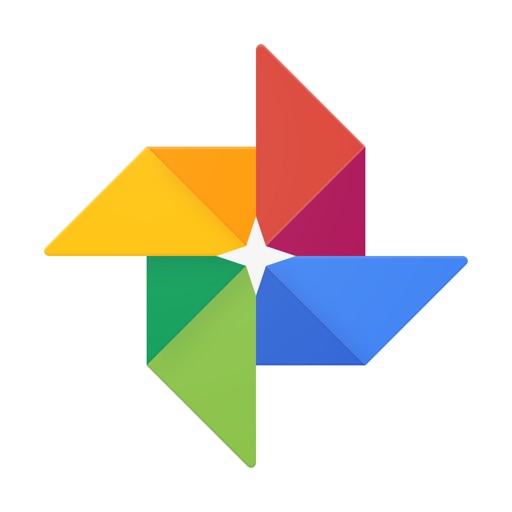
開発:Google, Inc.
掲載時の価格:無料
Ver:iOS 3.11.0 / Android 端末により異なります